Comment Changer la Seed d’un Serveur Minecraft ?
Lors du premier lancement d’un serveur Minecraft, tout est généré automatiquement, on n’a pas la main sur grand-chose. La seed (ou graine en français) notamment, est définie aléatoirement lors du premier démarrage, et ce n’est donc qu’après celui-ci que vous pourrez la changer, nous allons voir comment dans cet article.
Pour changer la seed d’un serveur Minecraft, il faut éditer le fichier server.properties qui se trouve à la racine de l’arborescence du serveur et modifier la ligne « level-seed= » en ajoutant la graine voulue sur cette ligne. Supprimer ensuite le dossier « world » et redémarrer le serveur.
Ceci était la version courte de l’explication, mais pas de panique si vous avez encore des doutes, je vais y répondre dans la suite de cet article.
Au fait, si tu veux tout savoir sur la création de serveur Minecraft, je partage avec toi mes 10 ans d’expérience dans un guide pas à pas (disponible ici), qui te permettra de ne rien oublier et d’ouvrir sereinement ton serveur dans les jours qui viennent.
Format PDF pratique, avec liens de téléchargement pour votre serveur
Comment Changer la Seed de son Serveur Minecraft ?
Les étapes requises pour créer un serveur Minecraft avec une seed spécifique sont les suivantes:
- Télécharger le serveur (Spigot ou Vanilla) en suivant la procédure habituelle
- Lancer le serveur une première fois
- Éteindre le serveur et éditer le fichier server.properties pour indiquer la seed à utiliser
- Supprimer le dossier « world » et redémarrer le serveur
Je vais maintenant vous expliquer chacun de ces étapes.
Rappel sur le premier démarrage d’un serveur
J’ai un article complet qui explique l’installation d’un serveur Minecraft avec Spigot, donc je vais passer vite sur cette partie. Je suppose aussi que la plupart d’entre vous ont déjà un serveur qui tourne et vous demandez comment générer un monde avec une meilleure seed.
Mais en résumé, lorsque vous installez un serveur, vous lancez une première fois le fichier .jar, cela va planter, car il faudra accepter l’EULA.
Une fois l’EULA acceptée les fichiers de configuration, tout le reste sera généré (bukkit.yml, spigot.yml, etc.), le dossier du monde par défaut (world) et quelques autres fichiers et dossiers.
Si vous en êtes seulement à l’étape de l’EULA vous n’aurez pas à vous soucier du dossier « world » car il n’existe pas encore, mais le tutoriel que je vous propose aujourd’hui part du principe que vous avez déjà lancé votre serveur et donc que le fichier existe déjà ainsi que le dossier world.
À savoir que si vous ne voulez pas trop vous embêter avec la partie installation/configuration de votre serveur, il existe des hébergeurs gratuits ou presque qui permettent d’installer votre serveur en quelques clics. Autre avantage, le serveur sera toujours accessible, vous n’aurez pas la responsabilité de garder le serveur en ligne. Tous les détails ici.
Le fichier server.properties
Le fichier server.properties est le fichier de configuration de base, qui est présent sur tout serveur Minecraft, que ce soit un serveur Vanilla, Spigot ou autre. Il contient toutes les options de base du serveur (port utilisé, difficulté, PVP actif ou non, nombre de joueurs autorisé, etc.).
Vous pouvez l’ouvrir avec votre éditeur favori.
Si votre serveur est sur Windows, ça sera sans doute le bloc-notes, Notepad++ ou tout autre éditeur de code (VS Code, Sublime Text, etc.).
Sous Linux ou Mac, vous pouvez utiliser nano dans un terminal, ou n’importe quel éditeur de code si vous avez une interface graphique.
Il y a deux lignes qui nous intéressent particulièrement dans ce fichier:
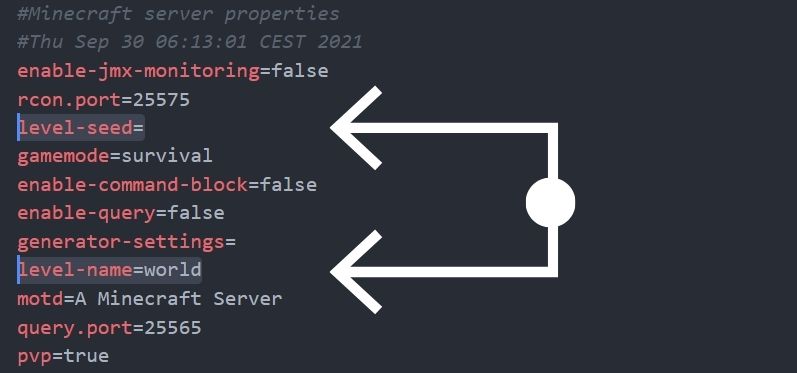
- level-seed : Il s’agit de la seed (ou graine en français) du monde par défaut. Au premier démarrage de votre serveur, cette option sera vide, ce qui veut dire qu’un monde aléatoire sera généré.
- level-name : Par défaut la valeur de cette option devrait être « world ». Il s’agit du nom du monde qui sera créé au premier démarrage du serveur. Prenez note de sa valeur, car nous en aurons besoin juste après.
Le dossier world
Le dossier world situé à la racine d’un serveur Minecraft contient généralement les fichiers du monde principal.
Comme nous l’avons vu précédemment, ce dossier peut avoir un autre nom si la valeur de l’option level-name a été changée dans votre fichier server.properties.
Dans la suite de la procédure, nous allons devoir supprimer ce dossier, afin de générer un nouveau monde complet (si vous ne le faites pas, vous risquez d’avoir une partie générée avec une seed, et le reste avec une autre, ce qui va créer des transitions non naturelles).
Je veux juste vous mettre en garde de plusieurs choses avant de continuer:
- Si vous avez déjà joué un peu sur votre serveur, ou créé des constructions, la suppression du monde va évidemment détruire tout ce qui a été fait, un nouveau monde sera créé, sans vos maisons, constructions et mines.
- Le dossier world contient également de nombreuses informations sur les joueurs qui se sont connectés à votre serveur. À moins que vous utilisiez d’autres plugins pour cela, il y a de fortes chances que supprimer le dossier world réinitialise les inventaires, succès, positions de spawn, etc.
La procédure que je vous donne dans la section suivante s’applique donc très bien pour un nouveau serveur, qui vient juste d’être démarré et pour lequel le monde par défaut ne convient pas. Mais, si votre serveur a déjà vécu un peu et que vous n’êtes pas prêt à tout perdre, je vous déconseille de suivre cela. À la place regardez plutôt la partie suivante, ou j’explique comment créer un monde supplémentaire sur votre serveur.
Changer de seed à la création du serveur
Si vous êtes prêt à réinitialiser votre serveur pour changer la seed du monde par défaut, voici donc la procédure à suivre :
- Éteignez votre serveur Minecraft.
Cela se fait généralement en tapant la commande « stop » dans la console. - Supprimez le dossier « world » situé à la racine du serveur.
Évidemment, le nom du dossier est différent si l’option level-name a été changée, comme indiqué précédemment.
La manière de faire dépendra du système hébergeant votre serveur. Sur votre PC ou serveur dédié, cela ne devrait pas poser de problème, si vous avez un hébergeur Minecraft reportez-vous à leur documentation pour savoir comment faire. Sous Linux, ce sera la commande :rm ./world -rf - Ouvrez le fichier server.properties avec votre éditeur favori.
- Trouvez la ligne « level-seed= » et ajoutez la seed que vous voulez utiliser, par exemple:
level-seed=MASUPERGRAINE - Enregistrez les modifications, fermer le fichier et redémarrez le serveur
Lors du démarrage du serveur, la génération du nouveau monde va prendre un peu de temps, un nouveau dossier ‘world’ sera créé à la racine. Lors de votre connexion au serveur, vous devriez alors apparaitre dans un monde correspondant à la nouvelle seed.
Créer un nouveau monde avec une seed différente
Comme indiqué précédemment, la situation peut poser problème si vous avez déjà passé des heures sur le monde principal, construit votre maison ou pire construit le spawn d’un futur serveur à succès. Dans ce cas j’imagine, que vous souhaitez conserver ce monde, mais en créer un nouveau avec une seed différente pour d’autres objectifs (peut être un monde pour les joueurs, un monde mine, une autre ville ou tout autre raison).
Toutes mes astuces dans un guide pas-a-pas.
Hébergement, plugins, optimisation, promotion & conseils divers pour réussir ton lancement. Serveur
En savoir plus
Peu importe, pour cela, il n’y a pas le choix, il faudra passer par un plugin, par défaut les serveurs Minecraft ne sont pas faits pour gérer d’autres mondes en plus des mondes de base que sont « world », « nether » et « end ».
Afin de continuer il vous faudra un serveur qui gère les plugins (Spigot par exemple). Si vous avez un serveur Vanilla, cela ne fonctionnera pas (dans ce cas je vous conseille d’installer Spigot et de récupérer votre monde actuel sur le nouveau serveur, avant d’ajouter le nouveau monde).
Installation du plugin de gestion des mondes sur votre serveur Minecraft
Pour gérer plusieurs mondes, le plugin que j’utilise et donc que je recommande est « Multiverse ». Ce plugin n’est pas tout jeune, mais fonctionne très bien, je n’ai jamais eu à chercher un remplaçant, car je n’ai jamais eu de problèmes, mais je suppose qu’il en existe d’autres.
Quoi qu’il en soit, vous pouvez l’installer en suivant ces quelques étapes :
- Téléchargez le plugin sur le site Spigot à cette adresse.
- Copier le fichier téléchargé dans le dossier « plugins » situé à la racine de votre serveur.
- Redémarrez votre serveur.
Une fois le plugin installé, le monde par défaut sera conservé, et vous pourrez en créer de nouveaux, je vous explique tout de suite comment.
Utilisation du plugin Multiverse avec Spigot
Création d’un monde
Une fois le plugin installé la création du monde se fait avec une seule commande relativement simple:/mv create <NOMDUMONDE> <TYPE> <OPTIONS>Par exemple:/mv create supermonde NORMAL -s supergraine
Si vous êtes directement dans la console pas besoin du slash au début, mais ca vous le savez déjà.
Multiverse va ensuite générer le nouveau monde directement :
[06:32:08 INFO]: CONSOLE: Starting creation of world 'supermonde'… [06:32:08 INFO]: [Multiverse-Core] Loading World & Settings - 'supermonde' - Env: NORMAL - Type: NORMAL & seed: 656771685 ... [06:32:23 INFO]: Preparing spawn area: 90% [06:32:24 INFO]: Preparing spawn area: 97% [06:32:24 INFO]: Time elapsed: 10857 ms [06:32:24 INFO]: CONSOLE: Complete!
Navigation dans les différents mondes
Une fois le monde créé, il va falloir un moyen de vous y rendre pour la première fois.
Cela se fait avec la commande suivante:/mvtp <NOMDUMONDE>Par exemple:/mvtp supermonde
Ce que je fais en général, c’est que j’installe le plugin Essentials, et créé des warps aux endroits importants. Je n’utilise donc cette commande mvtp que la première fois, et j’utilise ensuite les warps (/warp ou panneaux) pour aller aux différents endroits clés.
Pour plus d’info sur Multiverse, je vous laisse lire leur wiki.
Et si vous avez besoin d’autres plugins, je vous recommande la lecture de mon article sur les meilleurs plugins pour Spigot.
Format PDF pratique, avec liens de téléchargement pour votre serveur
FAQ
Comment Connaître la Seed Actuelle de son Serveur Minecraft ?
Avant de terminer cet article, voici la réponse à une question annexe que vous vous posez peut être. Comment trouver la graine d’un monde lorsqu’on est connecté en jeu?
Pour trouver la seed d’un monde sur un serveur Minecraft, il suffit de taper la commande /seed qui affichera la valeur pour le monde actuel.
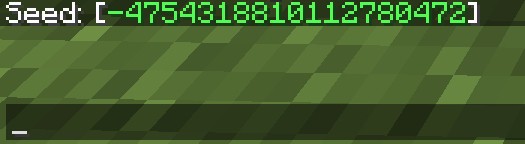
Sur les serveurs publics, cette commande est généralement réservée aux administrateurs, suivant le type de serveur, il est souvent préférable que les joueurs ne la connaissent pas, avant de ne pas les avantager (ou désavantager ceux qui ne connaissent pas la commande).
Comment choisir une bonne seed pour son serveur Minecraft ?
Il existe trois manières de choisir une seed : visiter les sites listant les seeds intéressantes, utiliser un logiciel permettant de prévisualiser le monde pour une seed donnée, ou encore choisir une seed aléatoire.
La première solution, est de jeter un œil du côté des sites recensant les seeds les plus intéressantes. Vous en trouverez plein via Google, et il existe même des sites dédiés à cela (comme Minecraft-Seeds). La plupart sont en anglais, mais ca ne devrait pas poser de problème, le but étant surtout de trouver un visuel qui vous convient.
La solution que je préfère en général, est d’utiliser un logiciel permettant de prévisualiser le monde tel qu’il sera avec tel ou tel seed. Le logiciel AMIDST permet de faire cela (téléchargement gratuit ici).
En général, je cherche un monde avec des conditions particulières (tous les biomes près du spawn ou au contraire un biome spécifique, pas trop d’océan, etc.) et j’utilise le logiciel avec l’option de seed aléatoire jusqu’à trouver celle qui me convient.

Une la seed convenable trouvée, je suis le tutoriel indiqué précédemment dans cet article pour créer un nouveau monde avec cette seed. Pratique n’est ce pas?
J’espère que cet article vous aura aidé, et si vous avez besoin d’autres astuces sur le sujet, n’hésitez pas à consulter mes autres guides:
- Quel Hébergeur Choisir pour son Serveur Minecraft ?
- Qu’est-ce que PaperSpigot ? (vs Spigot)
- Comment Réduire les Lags sur son Serveur Minecraft ? [GUIDE]
Pour aller plus loin
Créé ton propre serveur
Tu as le projet fou de créer ton propre serveur, mais ne sais pas par où commencer ?
Laisse-moi t’aider ! J’ai écrit un guide complet, étape par étape, des bases (installation, hébergement, etc.) jusqu’à la gestion complète de ton serveur à succès (promotion, monétisation, etc.).
En savoir plus
Besoin d’un hébergeur pas cher ?
Pas la peine de te ruiner pour créer ton propre serveur Minecraft. Roxservers propose une offre tout compris très abordable, pour un nombre de joueurs quasi illimité et avec une interface de gestion simple (via navigateur web).
En savoir plus
Format PDF pratique, avec liens de téléchargement pour votre serveur

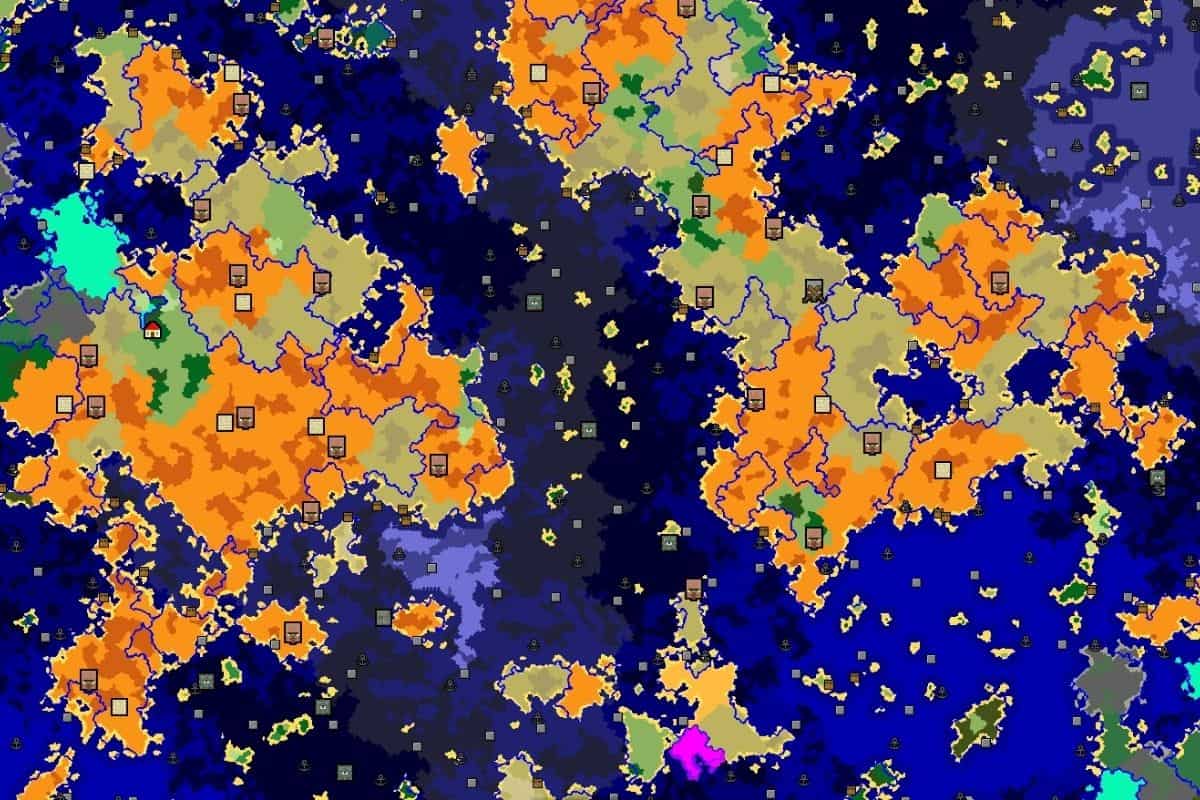


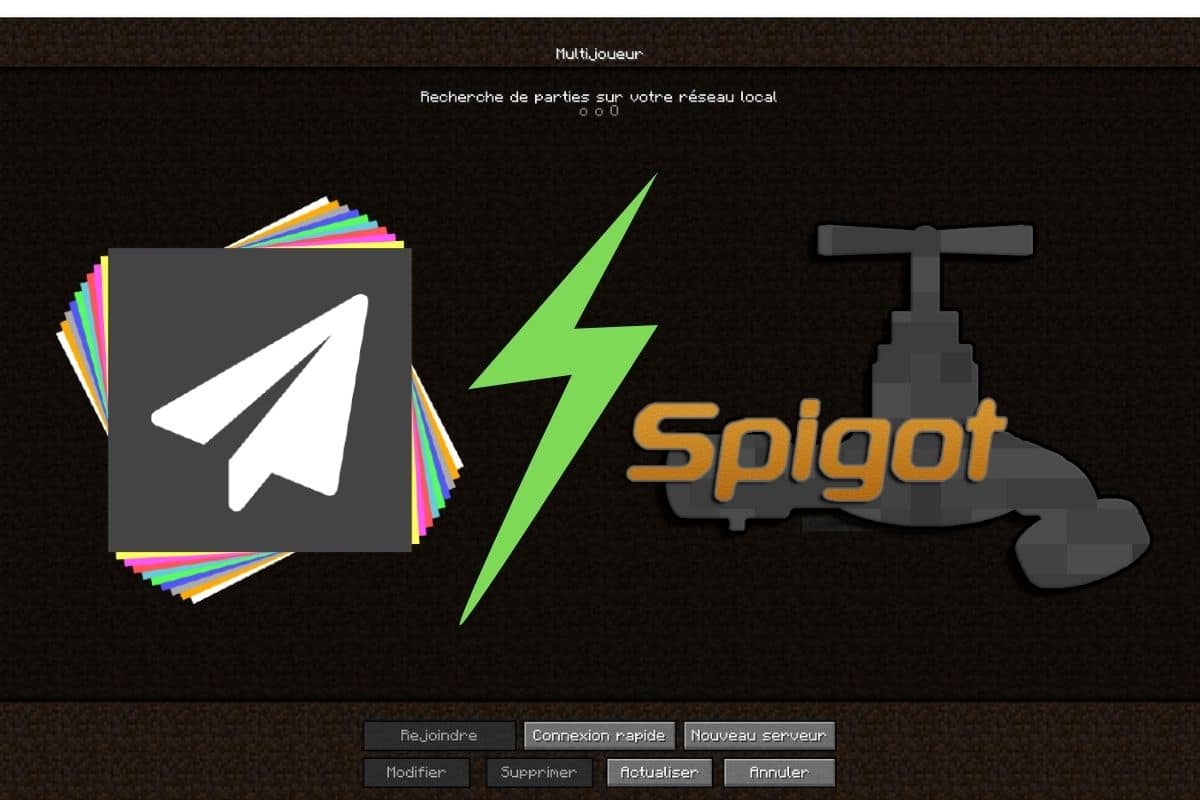

![Comment Réduire les Lags sur son Serveur Minecraft ? [GUIDE]](https://minecraftfacile.com/wp-content/uploads/2020/08/Vignette-RPIFR.jpg)

